1. 스마트 기기에서 http://www.sdu.ac.kr로접속합니다.
2. 우측상단에 '강의' 버튼을 선택한 다음, '정식버전 앱설치' 버튼을 선택하여 앱을 설치합니다.
3. 아래 절차에 따라 스마트 기기에 범용공인인증서를 등록합니다.
PC → 스마트 기기 인증서 내보내기 2. 우측상단에 '강의' 버튼을 선택한 다음, '정식버전 앱설치' 버튼을 선택하여 앱을 설치합니다.
3. 아래 절차에 따라 스마트 기기에 범용공인인증서를 등록합니다.
STEP 01
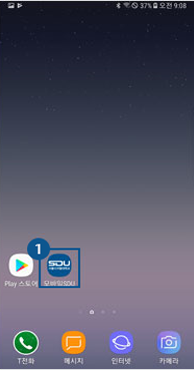
'모바일SDU' 앱 실행
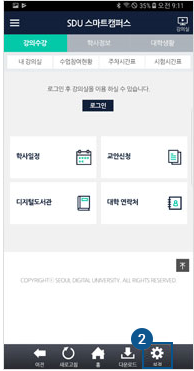
설정
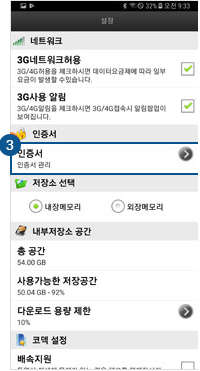
인증서
STEP 02
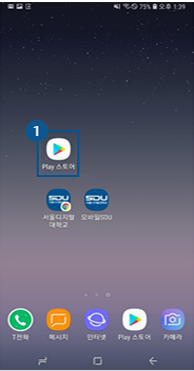
인증서 가져오기
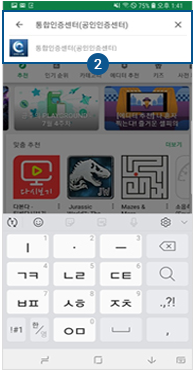
Play 스토어 실행 → 통합인증센터 검색
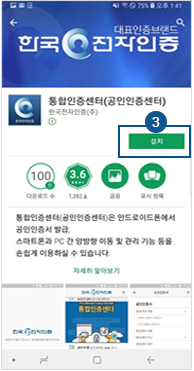
통합인증센터 앱설치
STEP 03
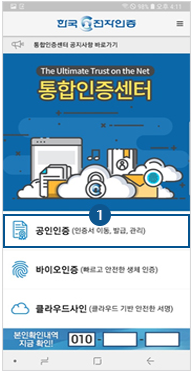
공인인증 메뉴 선택

PC에서 인증서 가져오기 선택
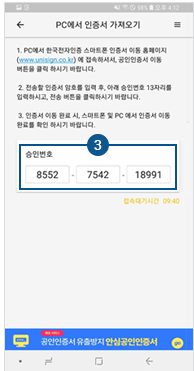
승인 번호 확인
STEP 04
STEP 05
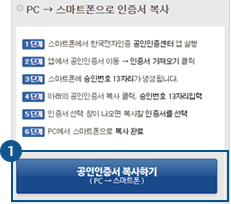
공인인증서 복사하기 선택
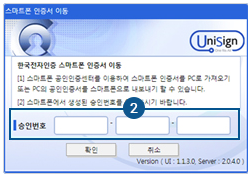
STEP 03의 승인 번호 입력
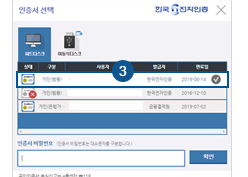
범용 공인인증서 선택 후 비밀번호 입력
STEP 06
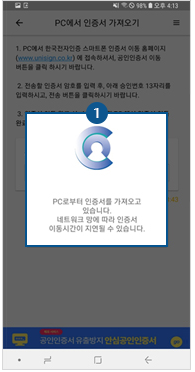
성공 확인(PC)
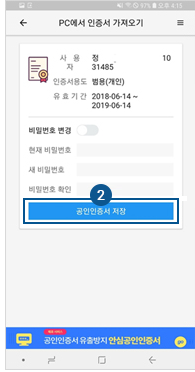
공인인증서 저장 선택
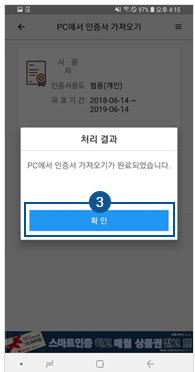
성공확인(스마트기기)
STEP 07
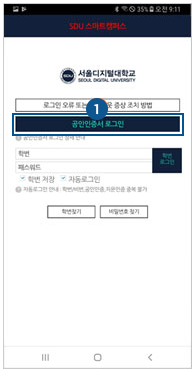
홈 화면에서 Login 선택
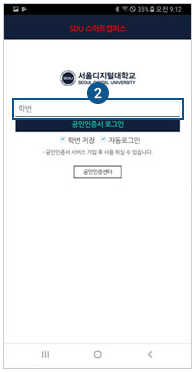
공인 인증서 로그인 선택 →
학번 입력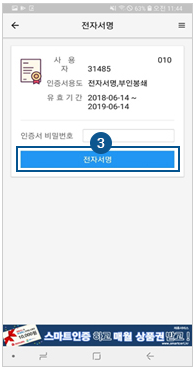
범용공인인증서 선택 및 비밀번호 입력 후
전자서명 선택 → 로그인 성공
상담문의02-2128-3189이용시간09:00 ~ 23:00 (점심시간 제외 12:00 ~13:00)
1. 스마트 기기에서 http://www.sdu.ac.kr로접속합니다.
2. 우측상단에 '강의' 버튼을 선택한 다음, '정식버전 앱설치' 버튼을 선택하여 앱을 설치합니다.
3. 아래 절차에 따라 스마트 기기에 범용공인인증서를 등록합니다.
PC → 스마트 기기 인증서 내보내기 2. 우측상단에 '강의' 버튼을 선택한 다음, '정식버전 앱설치' 버튼을 선택하여 앱을 설치합니다.
3. 아래 절차에 따라 스마트 기기에 범용공인인증서를 등록합니다.
STEP 01
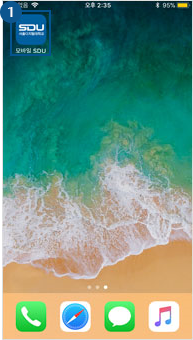
'모바일SDU' 앱 실행
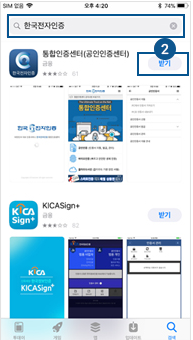
설정
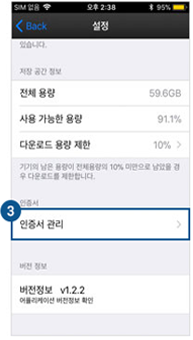
인증서
STEP 02
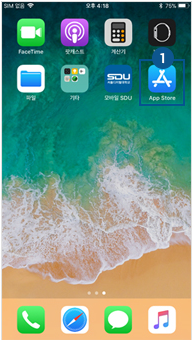
인증서 가져오기
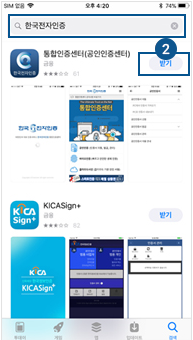
App store 실행 → 통합인증센터 검색
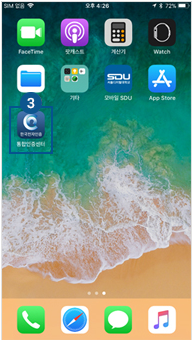
통합인증센터 앱설치
STEP 03
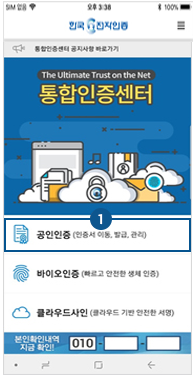
공인인증 메뉴 선택
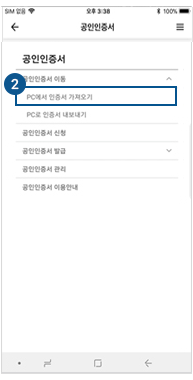
PC에서 인증서 가져오기 선택
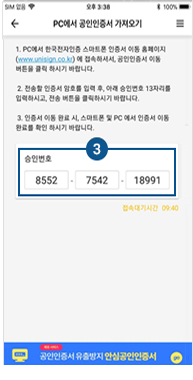
승인 번호 확인
STEP 04
STEP 05
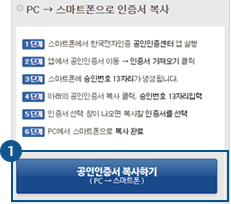
공인인증서 복사하기 선택
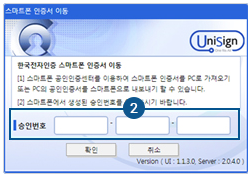
STEP 03의 승인 번호 입력
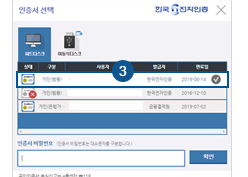
범용 공인인증서 선택 후 비밀번호 입력
STEP 06
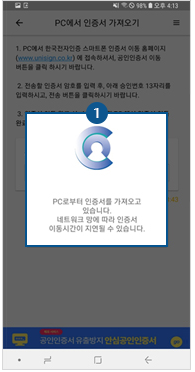
성공 확인(PC)
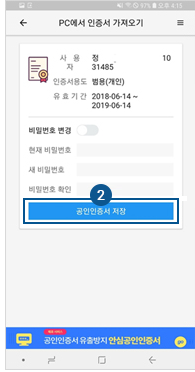
공인인증서 저장 선택
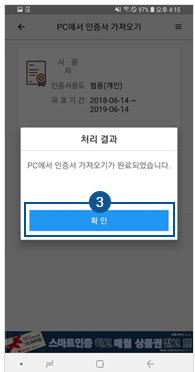
성공확인(스마트기기)
STEP 07
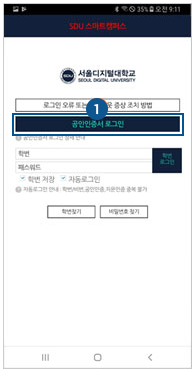
홈 화면에서 Login 선택
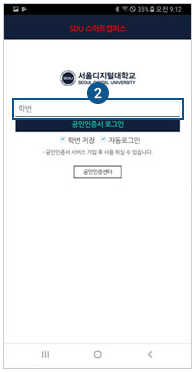
공인 인증서 로그인 선택 →
학번 입력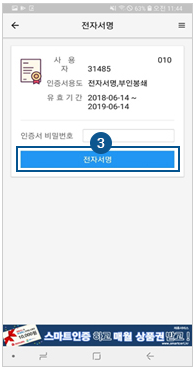
범용공인인증서 선택 및 비밀번호 입력 후
전자서명 선택 → 로그인 성공
상담문의02-2128-3189이용시간09:00 ~ 23:00 (점심시간 제외 12:00 ~13:00)








![PC → [스마트 기기 인증서 내보내기] 버튼 클릭 → STEP 05 참고하여 계속 진행](/type/common/img/kor/support/androidguide10.png)






